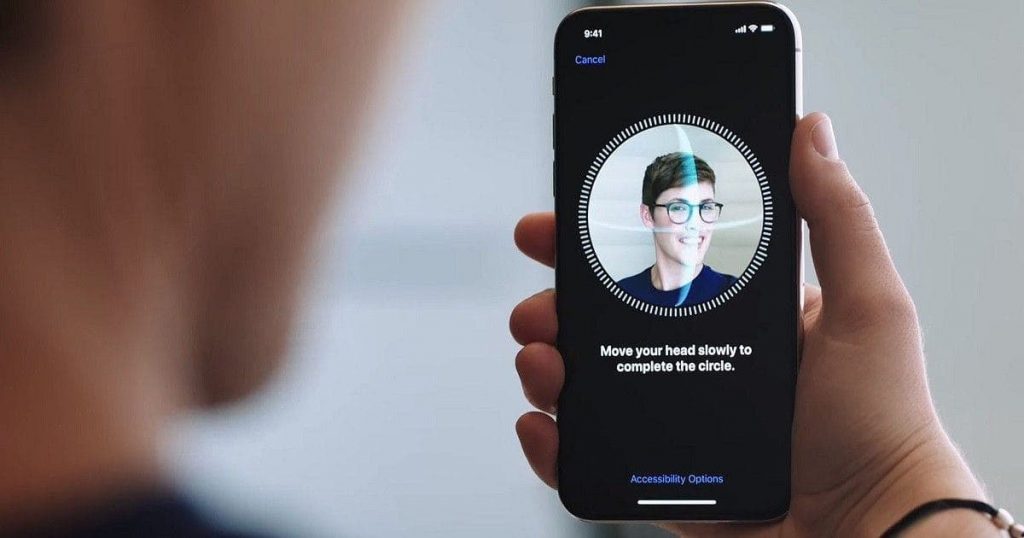Tại sao bạn cần mật khẩu iPhone?
Mật khẩu của iPhone không chỉ là một lớp bảo vệ cho thiết bị của bạn, mà còn là một biện pháp an ninh cần thiết để bảo vệ thông tin cá nhân, dữ liệu quan trọng và tài khoản trực tuyến của bạn. Bằng cách thiết lập mật khẩu, bạn tạo ra một rào cản bảo vệ chắc chắn, ngăn chặn người khác truy cập trái phép vào điện thoại của bạn và tránh được các tình huống không mong muốn như mất cắp thông tin cá nhân, việc lạm dụng dữ liệu cá nhân hoặc tiềm ẩn rủi ro về bảo mật trực tuyến.
Bên cạnh việc bảo vệ thông tin cá nhân, việc sử dụng mật khẩu cũng giúp tăng cường tính bảo mật của các ứng dụng và dịch vụ trên thiết bị của bạn. Khi thiết lập mật khẩu cho iPhone, bạn cũng có thể kích hoạt các tính năng bảo mật bổ sung như Face ID hoặc Touch ID, tăng cường khả năng xác thực và bảo vệ dữ liệu một cách hiệu quả hơn.
Mật khẩu của iPhone là một biện pháp an ninh quan trọng không chỉ giúp bảo vệ thiết bị của bạn khỏi các mối đe dọa bảo mật, mà còn mang lại sự yên tâm và tự tin khi sử dụng điện thoại di động hàng ngày trong một thế giới số ngày càng phức tạp và đầy rủi ro.
Cách mật khẩu có thể bảo vệ dữ liệu cá nhân và quyền riêng tư của bạn
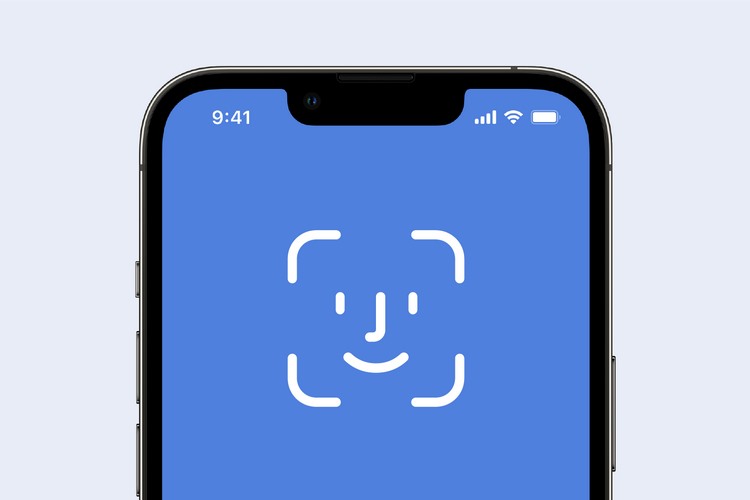
Mật khẩu là một biện pháp bảo mật quan trọng giúp bảo vệ dữ liệu cá nhân và quyền riêng tư của bạn trên thiết bị di động, máy tính và các dịch vụ trực tuyến. Dưới đây là một số cách mà mật khẩu có thể giúp bảo vệ thông tin cá nhân của bạn:
1. Ngăn Chặn Truy Cập Trái Phép:
- Mật khẩu ngăn chặn người dùng không được ủy quyền khỏi việc truy cập vào thiết bị hoặc tài khoản của bạn mà không có sự cho phép của bạn.
2. Bảo Vệ Dữ Liệu Cá Nhân:
- Mật khẩu bảo vệ dữ liệu cá nhân của bạn khỏi việc truy cập trái phép hoặc lạm dụng từ phía người khác, bao gồm thông tin như hình ảnh, tin nhắn, email, và tài liệu cá nhân.
3. Đảm Bảo An Toàn Cho Tài Khoản Trực Tuyến:
- Mật khẩu đảm bảo an toàn cho các tài khoản trực tuyến của bạn, bao gồm email, mạng xã hội, trang web ngân hàng, và các dịch vụ trực tuyến khác, ngăn chặn việc truy cập trái phép và gian lận.
4. Tăng Cường Tính Bảo Mật:
- Sử dụng mật khẩu phức tạp và đa dạng (bao gồm chữ cái, số, và ký tự đặc biệt) để tăng cường tính bảo mật và ngăn chặn các cuộc tấn công dò mật khẩu.
5. Xác Thực Hai Yếu Tố:
- Kích hoạt tính năng xác thực hai yếu tố khi có thể, bao gồm việc sử dụng mã PIN, Touch ID, Face ID, hoặc mã OTP (mã một lần) kết hợp với mật khẩu để tăng cường tính bảo mật.
6. Thay Đổi Định Kỳ:
- Thay đổi mật khẩu định kỳ, ít nhất là mỗi 3 đến 6 tháng một lần, để đảm bảo tính bảo mật cao hơn và ngăn chặn việc sử dụng mật khẩu cũ từ phía kẻ tấn công.
7. Không Chia Sẻ Mật Khẩu:
- Không chia sẻ mật khẩu của bạn với người khác, kể cả với bạn bè hoặc người thân trong gia đình, để đảm bảo rằng thông tin cá nhân của bạn luôn được bảo vệ.
Thiết lập mật khẩu trên iPhone của bạn
Dưới đây là hướng dẫn từng bước để thiết lập mật khẩu trên iPhone:
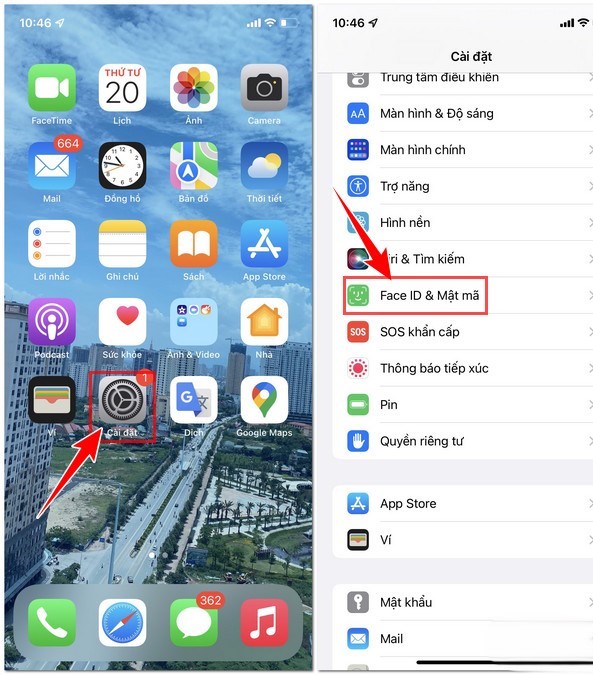
Bước 1: Mở Cài Đặt
- Mở ứng dụng “Cài Đặt” trên màn hình chính của iPhone của bạn. Biểu tượng của ứng dụng là biểu tượng bánh răng màu xám.
Bước 2: Chọn Mục “Mật Khẩu”
- Cuộn xuống và chọn mục “Mật Khẩu”. Nó thường nằm ở gần cuối danh sách các tùy chọn cài đặt.
Bước 3: Nhập Mật Khẩu Hiện Tại (Nếu Có)
- Nếu bạn đã thiết lập mật khẩu trước đó, hãy nhập mật khẩu hiện tại của bạn để tiếp tục.
Bước 4: Chọn “Thay Đổi Mã”
- Trong mục “Mật Khẩu”, chọn tùy chọn “Thay Đổi Mã” hoặc “Thay Đổi Mã Chỉnh”.
Bước 5: Nhập Mã Hiện Tại (Nếu Có)
- Nếu bạn đã có một mật khẩu hoặc mô hình màn hình đã được thiết lập trước đó, bạn có thể được yêu cầu nhập mật khẩu hiện tại để tiếp tục.
Bước 6: Nhập Mã Mới
- Nhập mật khẩu mới mà bạn muốn thiết lập cho iPhone của mình. Mật khẩu có thể bao gồm chữ cái, số và ký tự đặc biệt để tăng cường tính bảo mật.
Bước 7: Xác Nhận Mã Mới
- Nhập lại mật khẩu mới một lần nữa để xác nhận.
Bước 8: Hoàn Thành
- Sau khi bạn đã nhập mật khẩu mới và xác nhận, chọn “Xong” hoặc “Hoàn Thành” để lưu cài đặt của bạn.
Bước 9: Thiết Lập Xác Thực Bổ Sung (Tùy Chọn)
- Tùy thuộc vào cài đặt bảo mật của bạn, bạn có thể được yêu cầu thiết lập các phương tiện xác thực bổ sung như Face ID hoặc Touch ID để bảo vệ mật khẩu.
Tìm hiểu các loại mật khẩu iPhone khác nhau
Mã PIN (Personal Identification Number) và mật mã (Password) là hai khái niệm phổ biến trong bảo mật điện tử, nhưng chúng có một số điểm khác biệt quan trọng:
Mã PIN (Personal Identification Number):
- Được Sử Dụng Cho: Mã PIN thường được sử dụng cho các thiết bị di động như điện thoại di động, thẻ tín dụng, thẻ ghi nợ, hoặc trong các tình huống thanh toán điện tử.
- Độ Dài và Loại Ký Tự: Thường có độ dài ngắn hơn so với mật khẩu, thường là 4 hoặc 6 chữ số.
- Đơn Giản và Nhanh Chóng: Mã PIN thường đơn giản hơn và dễ nhớ hơn mật khẩu, giúp người dùng truy cập vào thiết bị hoặc dịch vụ một cách nhanh chóng.
- Sử Dụng Trong Khoảng Có Hạn: Mã PIN thường được sử dụng trong các tình huống cụ thể và thường không cần thay đổi thường xuyên như mật khẩu.
Mật Mã (Password):
- Được Sử Dụng Cho: Mật khẩu thường được sử dụng cho các hệ thống máy tính, tài khoản trực tuyến như email, mạng xã hội, trang web ngân hàng, và các dịch vụ trực tuyến khác.
- Độ Dài và Loại Ký Tự: Thường có độ dài dài hơn và có thể bao gồm các loại ký tự khác nhau như chữ cái, số, và ký tự đặc biệt.
- Đa Dạng và Phức Tạp: Mật khẩu thường đa dạng và phức tạp hơn so với mã PIN, giúp tăng cường tính bảo mật.
- Thay Đổi Thường Xuyên: Mật khẩu thường được khuyến khích thay đổi định kỳ để đảm bảo tính bảo mật.
Cách thiết lập mật khẩu Touch ID hoặc Face ID
Để thiết lập mật khẩu Touch ID hoặc Face ID trên iPhone hoặc iPad, bạn có thể tuân theo các bước sau:
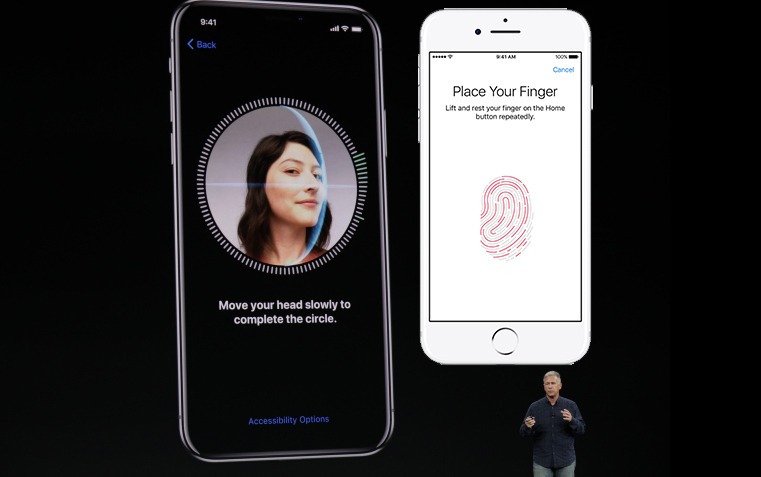
Thiết Lập Touch ID:
- Mở Cài Đặt:
- Mở ứng dụng “Cài Đặt” trên màn hình chính của iPhone hoặc iPad.
- Chọn “Touch ID & Mật Khẩu” (hoặc “Touch ID & Mã Đơn”):
- Trong cài đặt, chọn mục “Touch ID & Mật Khẩu” (trên các thiết bị sử dụng iOS cũ hơn) hoặc “Touch ID & Mã Đơn” (trên các thiết bị sử dụng iOS mới hơn).
- Nhập Mật Khẩu Hiện Tại:
- Nếu bạn đã có một mật khẩu đã thiết lập trước đó, bạn có thể được yêu cầu nhập mật khẩu hiện tại để tiếp tục.
- Thêm Dấu Vân Tay:
- Khi được yêu cầu, chạm vào “Thêm Dấu Vân Tay”.
- Theo hướng dẫn trên màn hình, đặt ngón tay của bạn lên nút Home (hoặc cảm biến Touch ID trên các thiết bị không có nút Home) và di chuyển nó nhẹ nhàng để thiết lập dấu vân tay của bạn.
- Làm điều này một số lần cho đến khi dấu vân tay được thiết lập hoàn toàn.
- Hoàn Thành:
- Sau khi bạn đã thiết lập dấu vân tay của mình, bạn có thể cần phải đặt một mã đơn (mã PIN) như một phương tiện xác thực bổ sung.
- Tiếp tục theo hướng dẫn trên màn hình để hoàn thành thiết lập Touch ID và mã đơn của bạn.
Thiết Lập Face ID:
- Mở Cài Đặt:
- Mở ứng dụng “Cài Đặt” trên màn hình chính của iPhone hoặc iPad.
- Chọn “Face ID & Mật Khẩu” (hoặc “Face ID & Mã Đơn”):
- Trong cài đặt, chọn mục “Face ID & Mật Khẩu” (trên các thiết bị sử dụng iOS mới hơn).
- Nhập Mật Khẩu Hiện Tại:
- Nếu bạn đã có một mật khẩu đã thiết lập trước đó, bạn có thể được yêu cầu nhập mật khẩu hiện tại để tiếp tục.
- Thêm Mặt:
- Khi được yêu cầu, chạm vào “Thêm Mặt”.
- Theo hướng dẫn trên màn hình, di chuyển iPhone hoặc iPad để quét và đăng ký khuôn mặt của bạn.
- Làm điều này một số lần cho đến khi khuôn mặt của bạn được thiết lập hoàn toàn.
- Hoàn Thành:
- Sau khi bạn đã thiết lập khuôn mặt của mình, bạn có thể cần phải đặt một mã đơn (mã PIN) như một phương tiện xác thực bổ sung.
- Tiếp tục theo hướng dẫn trên màn hình để hoàn thành thiết lập Face ID và mã đơn của bạn.
Lời khuyên bổ sung để bảo mật mật khẩu iPhone
Cách sử dụng xác thực hai yếu tố để tăng cường bảo mật
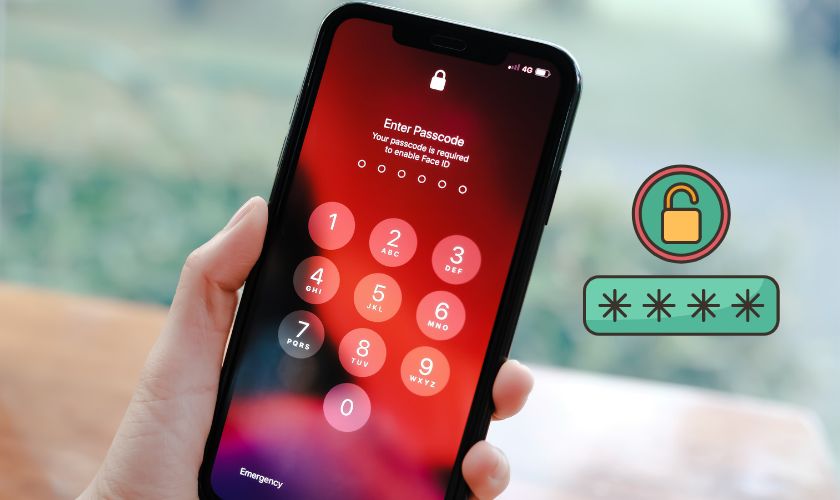
Xác thực hai yếu tố (2FA) là một biện pháp bảo mật quan trọng giúp tăng cường tính bảo mật của tài khoản trực tuyến của bạn bằng cách yêu cầu hai phương tiện xác thực khác nhau để đảm bảo bạn là chủ sở hữu hợp lệ của tài khoản. Dưới đây là cách sử dụng xác thực hai yếu tố để tăng cường bảo mật:
1. Kích Hoạt Xác Thực Hai Yếu Tố:
- Đăng nhập vào tài khoản của bạn trên trang web hoặc ứng dụng mà bạn muốn kích hoạt xác thực hai yếu tố.
- Tìm và truy cập phần cài đặt hoặc bảo mật của tài khoản.
- Tìm và chọn tùy chọn để kích hoạt xác thực hai yếu tố.
2. Chọn Phương Tiện Xác Thực:
- Trong quá trình kích hoạt, bạn sẽ được yêu cầu chọn phương tiện xác thực bạn muốn sử dụng. Các phương tiện phổ biến bao gồm SMS, email, ứng dụng xác thực (như Google Authenticator hoặc Authy), và các thiết bị như USB security keys.
- Chọn phương tiện xác thực mà bạn cảm thấy thoải mái và tiện lợi nhất.
3. Xác Thực Phương Tiện Xác Thực:
- Sau khi bạn chọn phương tiện xác thực, bạn sẽ nhận được một mã xác thực duy nhất (thông qua SMS, email hoặc ứng dụng xác thực) mỗi khi bạn cố gắng đăng nhập vào tài khoản của mình.
- Nhập mã xác thực này vào trang web hoặc ứng dụng để hoàn tất quá trình đăng nhập.
4. Lưu Ý và Quản Lý Mã Xác Thực:
- Lưu ý rằng mã xác thực là duy nhất và thường có thời hạn hiệu lực ngắn, vì vậy hãy nhập nhanh chóng khi bạn nhận được nó.
- Quản lý mã xác thực của bạn một cách an toàn và tiện lợi. Đối với ứng dụng xác thực, hãy sao lưu hoặc đồng bộ hóa để tránh mất mã khi thiết bị của bạn bị mất hoặc hỏng.
5. Đăng Nhập An Toàn:
- Khi kích hoạt xác thực hai yếu tố, từ lần đăng nhập tiếp theo, bạn sẽ cần cung cấp mã xác thực bổ sung, bên cạnh mật khẩu của mình, để truy cập vào tài khoản của mình.
- Việc này tăng cường tính bảo mật bằng cách đảm bảo rằng người dùng giả mạo không thể truy cập vào tài khoản của bạn chỉ bằng cách biết mật khẩu của bạn.
Bằng cách kích hoạt và sử dụng xác thực hai yếu tố, bạn có thể tăng cường tính bảo mật cho tài khoản trực tuyến của mình và bảo vệ dữ liệu cá nhân khỏi việc truy cập trái phép.
Kết luận
Việc thiết lập một mật khẩu mạnh cho iPhone là một biện pháp bảo mật không thể phủ nhận đối với việc bảo vệ dữ liệu cá nhân và quyền riêng tư của bạn. Mật khẩu không chỉ đơn giản là một chuỗi ký tự mà bạn nhập để mở khóa điện thoại, mà nó còn là một rào cản mạnh mẽ ngăn chặn người khác truy cập trái phép vào thông tin cá nhân và dữ liệu quan trọng của bạn. Nó là cơ sở của tính bảo mật của thiết bị di động, bảo vệ bạn khỏi các tình huống không mong muốn như mất cắp thông tin cá nhân hoặc vi phạm quyền riêng tư.
Một mật khẩu mạnh không chỉ đơn giản là một chuỗi ký tự, mà nó còn là một lớp bảo vệ đa chiều, kết hợp với các phương tiện xác thực bổ sung như Touch ID hoặc Face ID để tăng cường tính bảo mật. Nó bao gồm các yếu tố như chữ cái, số, và ký tự đặc biệt để làm cho nó khó đoán và khó bị tấn công. Việc thiết lập một mật khẩu mạnh không chỉ là việc tuân thủ quy định bảo mật, mà còn là một biện pháp tự vệ quan trọng trong một thế giới kỹ thuật số ngày càng phức tạp và đầy rủi ro.
Khi bạn thiết lập một mật khẩu mạnh cho iPhone của mình, bạn không chỉ đảm bảo rằng dữ liệu cá nhân của bạn được bảo vệ một cách an toàn, mà còn mang lại cho bạn sự yên tâm và tự tin khi sử dụng điện thoại di động hàng ngày. Đó là một phần không thể thiếu của việc tạo ra một môi trường số an toàn và đáng tin cậy cho bản thân và cho người thân của bạn.